|
Važno Access Services 2010 i Access Services 2013 se uklanjaju iz sledećeg izdanja sistema SharePoint. Mi preporučujemo da ne pravite nove Veb aplikacije i ne migrirate postojeće aplikacije na alternativnu platformu, kao što je Microsoft Power Apps. Access podatke možete da delite sa uslugom Dataverse, koja predstavlja bazu podataka u oblaku na kojoj možete da pravite Power Platform aplikacije, automatizovane tokove posla, virtuelne agente i još mnogo toga za veb, telefon ili tablet. Više informacija potražite u članku Prvi koraci: Migriranje Access podataka u Dataverse. |
Kada imate prilagođenu Access veb aplikaciju i spremni ste da je delite izvan njene originalne lokacije, možete da sačuvate aplikaciju kao paket koji ćete otpremiti na lokaciju kataloga aplikacija ili u SharePoint prodavnicu. Provešćemo vas kroz korake.
Napomena: Ovaj članak se ne odnosi na Access baze podataka za računare.
Čuvanje Access aplikacije za primenu
Kada hoćete da sačuvate veb aplikaciju za distribuciju u katalogu aplikacija ili SharePoint prodavnici, najbolja opcija je Sačuvaj za primenu. Ona vam omogućava da zaključate veb aplikaciju kako je korisnici ne bi menjali. Ta opcija omogućava i da kasnije nadogradite veb aplikaciju, kad unesete ispravke koje želite da distribuirate veb aplikaciji u katalogu aplikacija ili SharePoint prodavnici.
-
Otvorite veb aplikaciju u programu Access i izaberite stavke Datoteka > Sačuvaj kao > Sačuvaj za primenu.
Napomena: Ako ne vidite opciju Sačuvaj za primenu , Access Web App se ne nalazi naMicrosoft 365 ili SharePoint online lokaciji ili nemate Office 2013 servisni paket 1 (SP1) ili noviji instalirani na računaru. Veb aplikaciju i dalje možete da sačuvate kao paket, ali nećete imati toliko opcija, na primer opciju za zaključavanje aplikacije.
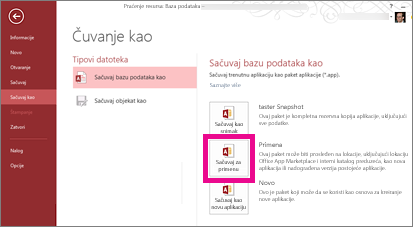
-
Unesite naslov za paket veb aplikacije i, ako je neophodno, prilagodite broj verzije.
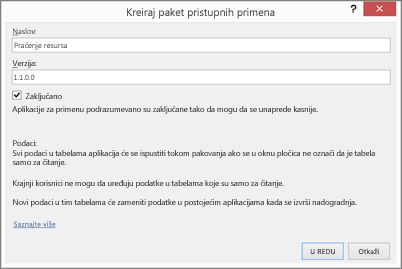
-
Ostavite potvrđen izbor u polju za potvrdu Zaključano ako želite da sprečite korisnike da ažuriraju veb aplikaciju koju distribuirate.
Oprez: Pre nego što zaključate veb aplikaciju, proverite da li ste sačuvali njenu otključanu kopiju. Ako niste, nećete moći da otvorite veb aplikaciju za uređivanje.
-
Kliknite na dugme U redu, pronađite fasciklu u kojoj želite da sačuvate datoteku, a zatim kliknite na dugme U redu.
-
Više informacija o opciji "Čuvanje i opcije primene" potražite u članku Kreiranje paketa Access aplikacije.
Sada imate paket veb aplikacije i spremni ste da ga distribuirate u katalog aplikacija ili SharePoint prodavnicu. Odaberite jedan od sledećih odeljaka koji se odnosi na vašu situaciju.
Otpremanje paketa veb aplikacije u katalog aplikacija
Lokacija „Katalog aplikacija“ je privatno mesto na kom osobe iz vaše organizacije distribuiraju prilagođene aplikacije i upravljaju njima, a druge osobe mogu da ih dodaju svojim lokacijama. Ako ranije niste otpremali Access veb aplikaciju u katalog aplikacija, možda ćete prvo morati da izvršite još neke korake, između ostalog i da napravite lokaciju „Katalog aplikacija“ ako još ne postoji. Pogledajte članak Korišćenje kataloga aplikacija da biste napravili prilagođene poslovne aplikacije dostupne za SharePoint online okruženje.
Otpremanje programskog paketa Access Veb aplikacije na lokaciju kataloga aplikacija
-
Idite na lokaciju „Katalog aplikacija“. Ako ste SharePoint Online administrator, na vrhu lokacije izaberite stavke Administrator > SharePoint > Aplikacije > Katalog aplikacija, a zatim kliknite na ime lokacije „Katalog aplikacija“.
Napomena: Ako niste SharePoint Online administrator, nećete videti vezu Administrator i moraćete da dobijete URL adresu za lokaciju „Katalog aplikacija“ od administratora. Morate da budete barem administrator kolekcije lokacija za katalog aplikacija da biste otpremali u katalog aplikacija.
-
Na početnoj stranici lokacije „Katalog aplikacija“ izaberite pločicu Distribuiraj aplikacije za SharePoint (ili izaberite stavku Aplikacije za SharePoint u navigaciji).
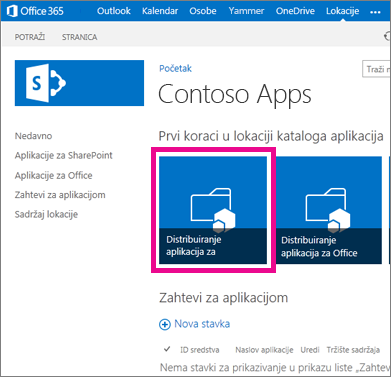
-
U biblioteci Aplikacije za SharePoint izaberite stavku nova aplikacija.
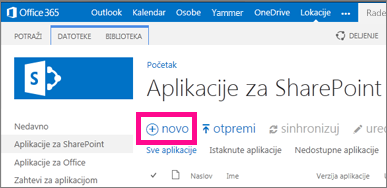
-
Potražite .app datoteku paketa koju ste ranije sačuvali, a zatim kliknite na dugme U redu.
-
U obrascu svojstava proverite ili ažurirajte Ime za aplikaciju. Možete da navedete i stvari kao što je Opis. Za otpremanje aplikacije nisu neophodne sve informacije navedene u obrascu svojstava. Pratite uputstva na ekranu za stvari kao što je veličina slike. Posebno obratite pažnju na ove stavke:
-
Ako imate ikonu koju želite da koristite za predstavljanje aplikacije u katalogu aplikacija, unesite njenu URL adresu u polje URL adresa ikone.
-
Ako želite da kategorizujete aplikaciju tako da se pojavljuje u određenoj kategoriji, izaberite ili navedite Kategoriju.
-
Ako korisnicima aplikacije želite da ponudite pomoć i informacije „Kako da“, unesite URL adresu za njih u polje URL adresa podrške.
-
Proverite da li je potvrđen izbor u polju za potvrdu Omogućeno kako bi korisnici mogli da dodaju ovu aplikaciju na lokacije.
-
Ako želite da se aplikacije navede u prikazu sadržaja Značajno kataloga aplikacija, potvrdite izbor u polju za potvrdu Istaknuto.
-
Kliknite na dugme Sačuvaj.
Access veb aplikacija bi sada trebalo da bude dostupna drugima ako hoće da je dodaju na svoje lokacije izborom stavki Postavke > Dodaj aplikaciju. Ako ažurirate veb aplikaciju, osobe koje su na svoju lokaciju dodale prethodnu verziju te veb aplikacije imaće priliku da je tamo nadograde.
Otpremanje paketa veb aplikacije u SharePoint prodavnicu
SharePoint prodavnica je javna prodavnica u kojoj ljudi dele i prodaju aplikacije drugim korisnicima sistema SharePoint širom sveta. Ako ranije niste otpremali aplikaciju u SharePoint prodavnicu, verovatno prvo morate da izvršite nekoliko koraka. Pomoć potražite u članku objavljivanje aplikacija za SharePoint ili razmatranje otpremanja u katalog aplikacija koji je organizacija kreirala.










